Win11如何添加桌面图标?Win11添加桌面图标的方法
当我们用电脑的时候,会把常用的软件放在桌面上,但是升级到 Win11 后好多人都不会弄了,那怎么办呢?别担心,跟我来学习一下怎么操作吧!
Win11添加桌面图标的方法
一、系统图标
1、如果要添加系统图标,可以右键桌面空白处,打开“个性化”设置。
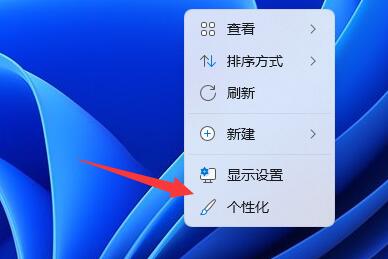
2、接着在右边列表下找到并点击“主题”选项。
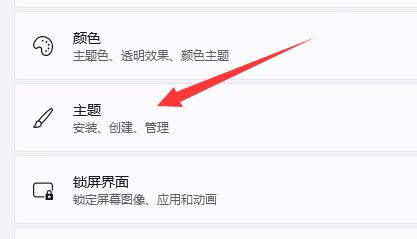
3、然后进入相关设置下的“桌面图标设置”。
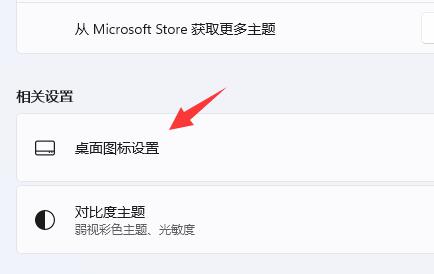
4、最后在其中勾选想要的系统图标,再点击“确定”保存即可。
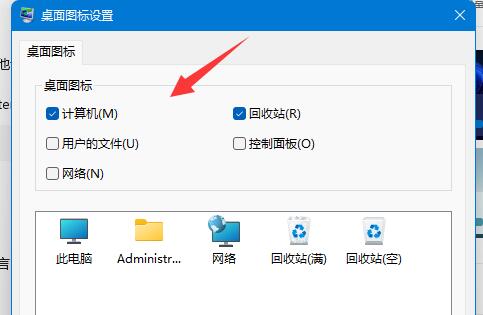
二、软件/文件图标
1、如果要添加软件或文件图标,只要找到对应文件,右键它,选择“显示更多选项”。
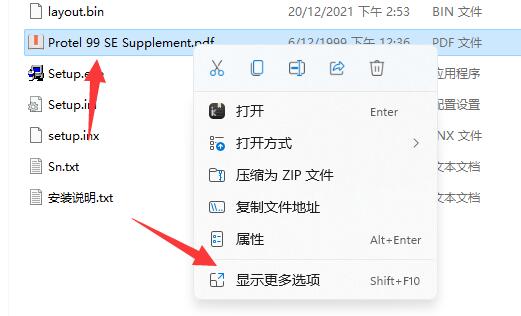
2、再点击“发送到”中的“桌面快捷方式”就可以了。
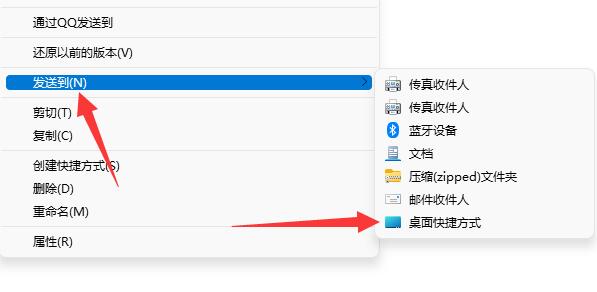
如果桌面图标添加太多也容易导致桌面混乱甚至内存不足问题。
相关文章
- Win11更新KB5006674连接共享打印机0x000006e4(RPC_S_CANNOT_SUPPORT)怎么办?
- Win11可以装Steam吗 Win11是否能玩Steam上的游戏
- 用户吐槽Win11下NVMe SSD降速:对比Win10能直接腰斩
- Win11防火墙高级设置点不了怎么办?Win11防火墙高级设置启用教程
- Win11声卡驱动被卸载了怎么恢复?Win11恢复声卡驱动教程
- Win11文件管理器卡顿反应慢怎么办 Win11文件管理器卡顿解决方法汇总
- Win11调节亮度失灵怎么办?Win11调节亮度失灵的解决方法
- Win10升级win11 简单快速的方法
- Win11底部任务栏消失怎么办?Win11底部任务栏消失解决方法
- 配置够但还是安装不了Win11怎么办?
系统下载排行榜71011xp
系统之家 Win7 Ghost纯净版V2024
2JUJUMAO Win7旗舰版 X64 X86 纯净版v2020.04
3【国庆献礼】JUJUMAO Win7 SP1 64位旗舰克隆纯净版
4【极速稳定】老机专用Win7 64位纯净版
5【电脑公司】Windows7 64位 免费旗舰版
6【纯净之家】Win7纯净版64位系统镜像
7系统之家 Win7 64位 精简纯净版 V2024
8【纯净之家】Windows7 64位 官方专业版
9电脑公司 Ghost Win7 64位旗舰稳定版 V2022.08
10【纯净之家】Windows7 64位 最新纯净版
【纯净之家】Windows10 22H2 64位 专业工作站版
2系统之家不带软件的Win10纯净版 V2024
3JUJUMAO Win8.1 Up3 X64 极速精简版v2019.11
4萝卜家园win10娱乐装机版64位系统 V2023
5【纯净之家】Windows10企业版LTSC2021 纯净版
6联想Lenovo Windows10 22H2 64位专业版
7【纯净之家】Windows10 22H2 64位 官方正式版
【纯净之家】Windows11 24H2 64位 专业精简版
2JUJUMAO Win11 24H2 64位 专业版镜像
3系统之家 Ghost Win11 精选纯净版V2024
4【纯净之家】Windows11 23H2 64位 游戏优化版
5【纯净之家】Windows11 24H2 64位 官方正式版
6【纯净之家】Windows11 23H2 64位 官方正式版
7【纯净之家】Windows11 23H2 64位 最新企业版
8系统之家极限精简版Win11纯净版系统V2024
9深度精简 Win11 ESD 全新优化纯净版V2024
深度技术 GHOST XP SP3 电脑专用版 V2017.03
2深度技术 GGHOST XP SP3 电脑专用版 V2017.02
3Win7系统下载 PCOS技术Ghost WinXP SP3 2017 夏季装机版
4萝卜家园 GHOST XP SP3 万能装机版 V2017.03
5番茄花园 GHOST XP SP3 极速体验版 V2017.03
6雨林木风 GHOST XP SP3 官方旗舰版 V2017.03
7电脑公司 GHOST XP SP3 经典旗舰版 V2017.03
8雨林木风GHOST XP SP3完美纯净版【V201710】已激活
9萝卜家园 GHOST XP SP3 完美装机版 V2016.10
10雨林木风 GHOST XP SP3 精英装机版 V2017.04
热门教程
装机必备 更多+
重装工具





